So deinstallieren und installieren Sie Windows Updates
Obwohl das Installieren von Updates in Windows ein einfacher Vorgang ist, ist der Mechanismus im Hintergrund, der alles verwaltet, ziemlich kompliziert. Es gibt auch viele Fehlinformationen im Internet darüber, wie man mit Windows Update umgehen kann.
Eines der größten Missverständnisse ist, dass alle Windows-Updates gleichzeitig installiert werden können, indem einfach der unter C: \ Windows gespeicherte Ordner SoftwareDistribution gelöscht wird. Das ist völlig falsch. Ja, Sie können Speicherplatz sparen (irgendwo zwischen 500 MB und mehreren GB), aber das Löschen des Ordners wird keine installierten Updates entfernen.
Darüber hinaus ist es eine schlechte Idee, den Ordner "SoftwareDistribution" zu löschen, sofern dies nicht unbedingt erforderlich ist. Es gibt einen Unterordner namens DataStore, der eine große Datenbank aller verfügbaren Windows Updates enthält. Diese Datenbank wird wahrscheinlich einige hundert MB groß sein. Durch das Löschen dieser Datenbank wird einfach der Windows Update-Verlauf für den Computer entfernt.
Um das zu beweisen, habe ich einen Test gemacht. Ich öffnete die Systemsteuerung, klickte auf Windows Update und dann im linken Menü auf Update-Verlauf anzeigen.

Dieser Bildschirm zeigt Ihnen eine vollständige Liste der installierten Updates mit dem Status, der Wichtigkeit und dem installierten Datum . Wenn wir den Ordner "SoftwareDistribution" löschen, ist dieser Dialog vollständig leer, als ob Sie noch nie Updates installiert hätten. Bevor ich Ihnen das zeige, klicken Sie oben auf den Link Installierte Updates, wo Sie erfahren, wie Sie ein Update entfernen können.
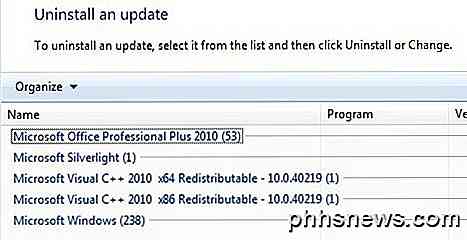
Wie Sie sehen können, habe ich einige hundert Updates für Office, Windows, Silverlight usw. installiert. Wenn Sie jetzt die folgenden Anweisungen zum Löschen des Ordners befolgen, können Sie zum Dialogfeld " Updateverlauf anzeigen " zurückkehren, und Sie werden sehen, dass es jetzt ist leer.
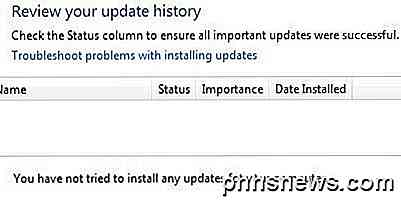
Wenn Sie jedoch erneut auf " Installierte Updates" klicken, sehen Sie alle Updates, die zuvor aufgeführt waren und immer noch dort aufgeführt sind. Dies liegt daran, dass wir einfach den Protokollverlauf der Aktualisierungen und nicht die tatsächlichen Aktualisierungen gelöscht haben.
In diesem Dialogfeld können Sie ein Update tatsächlich jeweils einzeln deinstallieren. Klicken Sie einfach auf ein Update und dann auf Deinstallieren . Leider gibt es keine Möglichkeit, alle Updates auf einmal zu entfernen, es sei denn, Sie verwenden die Systemwiederherstellung.
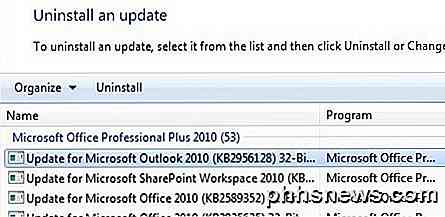
Wenn Sie die Systemwiederherstellung verwenden und den Computer an einem früheren Wiederherstellungspunkt wiederherstellen, sind alle Updates, die nach diesem Wiederherstellungspunkt installiert wurden, nicht mehr verfügbar. Um alle Updates zu entfernen, benötigen Sie jedoch einen Wiederherstellungspunkt, der direkt nach der Installation des Betriebssystems erstellt wurde. Selbst wenn zu diesem Zeitpunkt ein Wiederherstellungspunkt erstellt wurde, werden ältere normalerweise im Laufe der Zeit gelöscht, um Platz für neuere Wiederherstellungspunkte zu schaffen.
Wenn Sie der Systemwiederherstellung jedoch viel Speicherplatz zugewiesen haben, können Sie möglicherweise einige Updates auf einmal wiederherstellen.
Sobald Sie den Inhalt des Ordners gelöscht haben, müssen Sie Windows Update über die Systemsteuerung erneut aufrufen und nach Updates suchen. Die gesamte Datenbank wird von Grund auf neu erstellt und Sie werden feststellen, dass Windows sehr lange nach Updates sucht . Dies liegt daran, dass eine Liste aller für das Betriebssystem geltenden Updates erneut heruntergeladen und mit den aktuell auf dem System installierten Updates verglichen werden muss.
Löschen Sie den SoftwareDistribution-Ordner
Um diesen Ordner zu entfernen, müssen Sie zunächst die Windows Update- und BITS- Dienste in Windows beenden. Klicken Sie dazu auf Start und geben Sie services.msc in das Suchfeld ein.
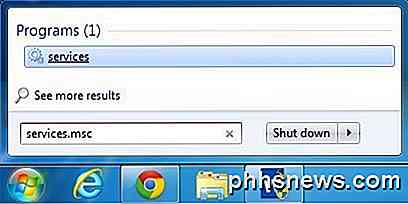
Klicken Sie mit der rechten Maustaste auf den Windows Update- Dienst, und klicken Sie auf Beenden . Machen Sie dasselbe auch für den BITS-Dienst (Background Intelligent Transfer Service) .
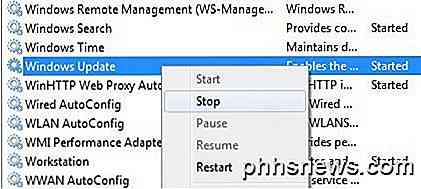
Navigieren Sie nun zum folgenden Ordner und Sie sehen mehrere Ordner, die dort aufgelistet sind. Die wichtigsten, über die wir sprechen werden, sind Downloads und DataStore .
C: \ Windows \ Softwareverteilung
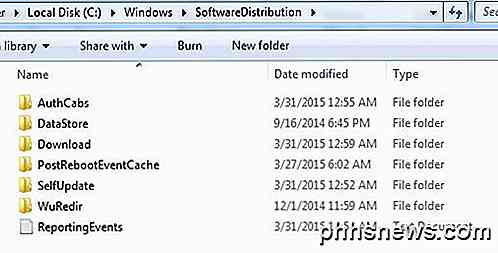
Wenn Sie nur versuchen, Speicherplatz auf der Festplatte wiederherzustellen, sollten Sie nur den Inhalt des Download- Ordners löschen, obwohl dies theoretisch nicht unbedingt notwendig sein sollte. Der Download-Ordner enthält alle Updates, die heruntergeladen, aber noch nicht installiert wurden. Sobald sie installiert sind, werden die Updates innerhalb von 10 Tagen entfernt. Theoretisch sollte dieser Ordner daher bald verkleinert werden, nachdem Sie alle Windows-Updates installiert haben.
Der DataStore- Ordner enthält die Datenbank mit dem vollständigen Windows-Updateverlauf für den Computer. Nach dem Löschen ist der Aktualisierungsverlauf leer, wie oben gezeigt, aber alle Ihre Aktualisierungen bleiben erhalten. Sie sollten den DataStore-Ordner wirklich nie löschen, wenn Sie dazu aufgefordert werden oder wenn Windows Update vollständig beschädigt und falsch konfiguriert ist.
Beachten Sie, dass Sie bestimmte Ordner und die ReportingEvents-Datei möglicherweise nicht löschen können. Wenn Sie einen Ordner nicht löschen können, öffnen Sie einfach den Ordner und löschen Sie den gesamten Inhalt. Bei mir ist ein Fehler aufgetreten, als ich versucht habe, den DataStore-Ordner zu löschen. Daher bin ich einfach in den Ordner gegangen und habe die Datenbankdatei und alle anderen Dateien im Ordner gelöscht.
Suchen Sie nach Windows-Updates
Wenn Sie den Ordner "SoftwareDistribution" entfernt haben, sollten Sie erneut nach Windows Update suchen, um nach Updates zu suchen. Es wird angezeigt, dass Sie nie nach Updates suchen, da der Updateverlauf nicht mehr aktuell ist.
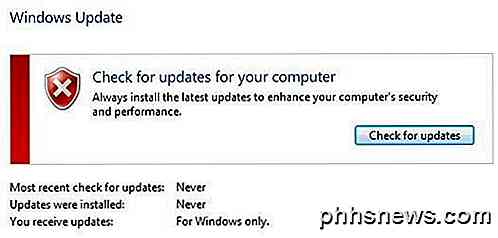
Klicken Sie auf die Schaltfläche Nach Updates suchen, und warten Sie, bis die Datenbank neu erstellt wurde.
Fazit
Der Hauptpunkt hier ist, dass Sie nicht wirklich alle Windows Updates auf einmal loswerden können, es sei denn, Sie haben einen wirklich alten Wiederherstellungspunkt auf dem System gespeichert. Zweitens sollten Sie den Ordner Downloads nur im Ordner SoftwareDistribution löschen, wenn Sie Speicherplatz sparen oder einfach die neuesten Updates installieren möchten, und 10 Tage warten, um zu sehen, ob sie automatisch entfernt werden.
Drittens sollten Sie den DataStore- Ordner nur dann löschen, wenn etwas wirklich falsch mit Windows Update ist, z. B. dass mehrere Monate lang keine neuen Updates angezeigt werden . Hoffentlich verstehen Sie besser, wie Windows Update funktioniert und wie die Dateien gespeichert werden. Wenn Sie Fragen haben, schreiben Sie einen Kommentar. Genießen!

Entfernen Sie Hintergrundbilder in Windows
Suchen Sie nach einer Möglichkeit, Desktop-Hintergründe von Ihrem Windows-PC zu löschen? Wenn Sie jemals das Hintergrundbild in Windows geändert haben, haben Sie wahrscheinlich die lächerliche Anzahl von nutzlosen Hintergrundbildern bemerkt, die standardmäßig mit dem System geliefert werden. Ich habe NIEMALS eines der eingebauten Hintergrundbilder verwendet und wollte daher einen Weg finden, sie dauerhaft zu löschen!Dies is

So richten Sie die Jugendschutzeinstellungen in Netflix ein
Netflix hat jede Menge Inhalte, aber nicht alle davon sind für jüngere Zuschauer geeignet. Beliebte Shows, die zum Synonym für den Service wie House of Cards und Orange geworden sind, sind die New Black, die viele reife Inhalte enthalten. Vielleicht möchten Sie eine Reihe von elterlichen Kontrollen erstellen, um zu verhindern, dass Kinder im Haus irgendwelche Shows starten, die Sie vorher nicht genehmigen.



